电脑打开软件时总是弹出Windows已保护你的电脑提示窗口该怎么办?
摘要:电脑打开软件时总是弹出提示窗口要怎么取消?电脑打开软件的时候总会弹出一个窗口,上面写着“Windows已保护你的电脑&rdquo...
电脑打开软件时总是弹出提示窗口要怎么取消?电脑打开软件的时候总会弹出一个窗口,上面写着“Windows已保护你的电脑”。不知道的还以为电脑出了什么问题。每次都要关掉窗口才能打开程序,让人觉得麻烦。那么Win10打开软件时老是弹出提示窗口怎么取消掉呢?
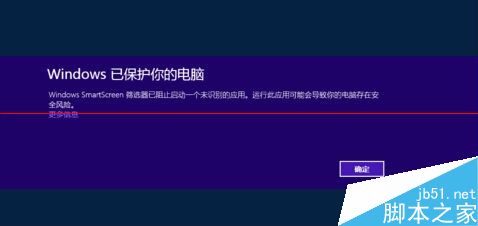
1、按WIN+X 或右击开始菜单,然后打开旧控制面板;

2、点击“系统和安全”选项;
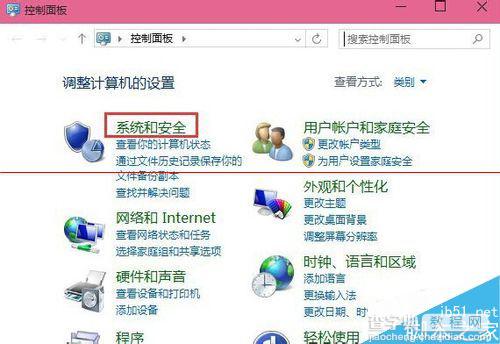
3、接着再点击“安全性与维护”选项;
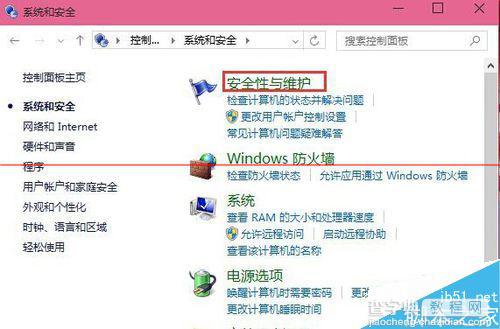
4、这时点击左侧的“更改Windows smartscreen筛选器设置 ”选项;
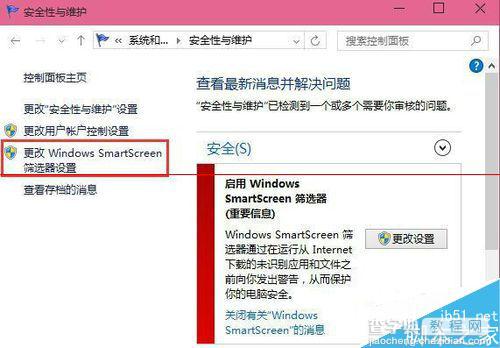
5、将smartscreen筛选器设置为“不执行任何操作(关闭 Windows smartscreen筛选器)“并确定保存设置;
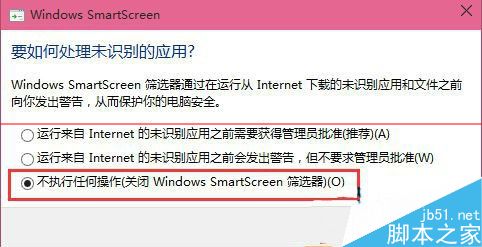
【电脑打开软件时总是弹出Windows已保护你的电脑提示窗口该怎么办?】相关文章:
★ 电脑出错误提示:winlogon.exe应用程序错误该怎么办?
上一篇:
电脑如何设置让远程桌面连接自动登录?
